车牌识别简易说明书
车牌识别系统用户操作说明书(1.15.12.30)
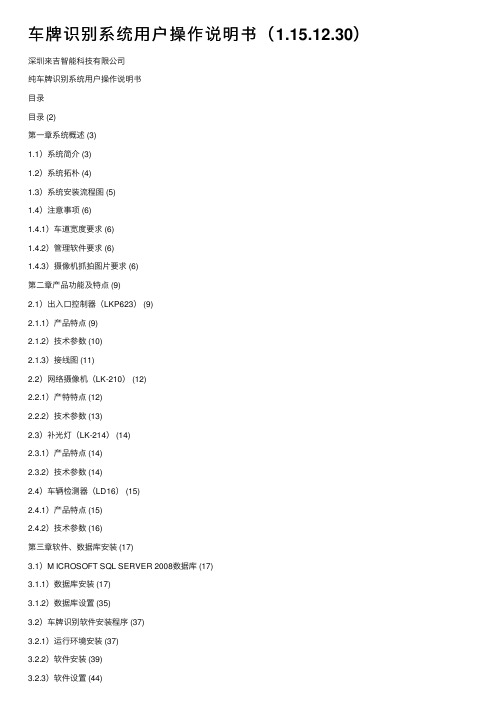
车牌识别系统⽤户操作说明书(1.15.12.30)深圳来吉智能科技有限公司纯车牌识别系统⽤户操作说明书⽬录⽬录 (2)第⼀章系统概述 (3)1.1)系统简介 (3)1.2)系统拓朴 (4)1.3)系统安装流程图 (5)1.4)注意事项 (6)1.4.1)车道宽度要求 (6)1.4.2)管理软件要求 (6)1.4.3)摄像机抓拍图⽚要求 (6)第⼆章产品功能及特点 (9)2.1)出⼊⼝控制器(LKP623) (9)2.1.1)产品特点 (9)2.1.2)技术参数 (10)2.1.3)接线图 (11)2.2)⽹络摄像机(LK-210) (12)2.2.1)产特特点 (12)2.2.2)技术参数 (13)2.3)补光灯(LK-214) (14)2.3.1)产品特点 (14)2.3.2)技术参数 (14)2.4)车辆检测器(LD16) (15)2.4.1)产品特点 (15)2.4.2)技术参数 (16)第三章软件、数据库安装 (17)3.1)M ICROSOFT SQL SERVER 2008数据库 (17)3.1.1)数据库安装 (17)3.1.2)数据库设置 (35)3.2)车牌识别软件安装程序 (37)3.2.1)运⾏环境安装 (37)3.2.2)软件安装 (39)3.2.3)软件设置 (44)3.3)附表⼀收费标准详细说明 (77)3.4)附表⼆⽀架安装 (79)3.5)附表三车道布设图 (80)第四章NET FRAMEWORK 4.0安装失败解决 (82)4.1)安装程序 (82)4.2)⽅法/步骤 (82)第五章NET FRAMEWORK 3.5安装失败解决 (92)系统概述系统简介纯车牌识别停车场系统基于⾼清视频采集和智能车牌识别技术,对⼊、出车辆进⾏图像抓拍和车牌识别,车牌号码作为⼊、出唯⼀凭证。
纯车牌识别停车场将改变统停车场的⼯作模式,创新停车场管理体系,提⾼车场服务⽔平和车场安全⽔平,提⾼车主的满意度。
智能车牌识别操作使用说明书
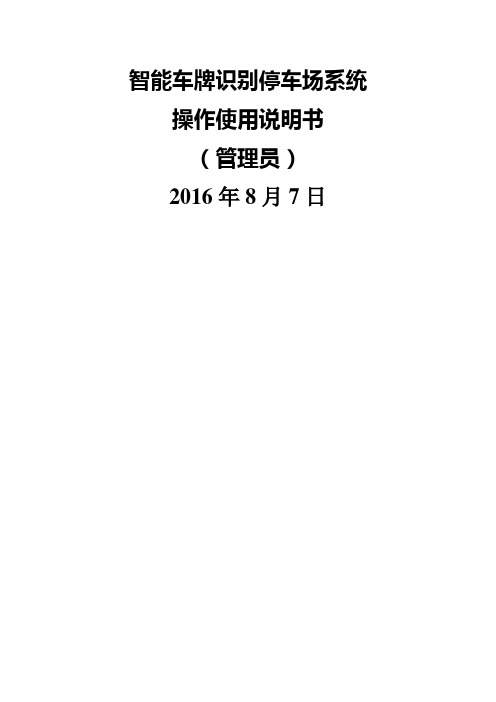
智能车牌识别停车场系统操作使用说明书(管理员)2016年8月7日目录1.停车场软件操作1.1软件的登陆1)运行软件的安装包,安装好软件。
2)创建好数据库后,点击图标打开软件如图示1图示13)出现智能停车场管理系统登录窗口,如图示2,输入用户编号101,点击三次回车,进入软件操作界面。
或者输入用户编号101后,直接点击“确定”按钮进入软件操作界面如图示3。
图示2 图示31.2系统基础参数设置1)打开系统设置中的系统基础参数设置如图示1图示1进入系统基础参数设置界面,如图示2。
图示22)包月车续费设置可选择“不可以手动修改有效期”和“可以手动修改有效期”如图示3。
图示3此选择影响到以后发放月卡时,有效期可否进行手动更改,默认选择“不可以手动修改有效期”如图示4图示5标记○1。
图示4图示53)视频类型设置,默认“网络摄像机”,拍照延时最佳效果范围300ms到600ms,一般默认300ms如图示6。
图示64)车牌识别设置,可选择“实时车牌软识别”或者“压地感车牌软识别”如图示7。
如果是使用压地感识别功能则需选择“压地感车牌软识别”。
默认“实时车牌软识别”。
图示75)使馆车、个性车、双层军警车如需启用识别需选择“启动识别”,否则这类车型是不识○1有效期修改区域别的。
默认“都不启动识别”。
6)出口小票打印设置,当使用打印机的时候需设定此项,如图示8,建议使用8厘米类型打印机。
默认是“不打印”。
图示87)系统总车位设置,需根据现场情况设定好总车位数。
如图示9。
图示98)包月车开始报有效期剩余天数如图示10,指当包月车剩余只有设定的天数时语音会有相对应的提示“此卡有限期还有?天”。
图示109)临时卡入口手动放行可选择“启用”或者“不启用”,启用时入口临时车进来需点击“手动开闸”按钮才会放行进来。
默认“不启用”如图示11。
图示1110)出口0元自动放行可选择“放行”或者“不放行”,如图示12,选择“放行”时,出口产生是0元收费,可自动放行。
某车牌识别系统使用说明

**车牌识别系统使用说明1、**车牌识别系统由以下几个部分组成:识别机:用来分析摄像机送来的图像,并从中提取出车牌信息,并将识别信息转发到已经连接到识别机上的抓拍图片监视工具上;同时也可将实时图像转发到实时图像查看工具上。
抓拍图片监视工具(CPRecv.exe):用来接收从识别机送来的识别结果。
识别机配置程序(DCCON.exe):用来配置识别机上的参数。
远程升级工具(Monintor.exe):用来远程升级识别机程序(我们用不到此功能)。
实时图像查看工具(SkViewer0812.exe):用来接收来自识别机转发的实时图像。
2、使用识别机上电,待四组滴滴滴滴连响后启动完成。
识别机默认IP地址为192.168.1.114,抓拍监听端口9999。
启动完成后,识别机会自动连接到预设的摄像机上。
配置工具的使用:要连接的IP地址为工控机的IP地址。
连接上工控机后,再点读取按钮,读取工控机中的参数。
每台工控机支持2路车牌识别。
也就是摄像机1IP和摄像机2IP;摄像机上传IP里填工控机的IP,上传端口为工控机监听端口9999;数据上传IP、端口是指控制中心IP、端口,这里不需要修改;检测点ID是指本工控机在系统中的编号,由于只有一台机器,也不需要修改;控制范围暂不清楚是指什么,其他参数不需要修改。
修改完成后点写入,以保存参数。
之后最好重启工控机。
抓拍图片监视工具启动程序CPRecv后,如果之前有正确连接过识别机,则程序会自动连接到上次连接的机器上,否则需要手动设置连接地址,通过点击工具栏第一个按钮或者选文件菜单中的设置主机地址来设置。
成功连接后,程序标题栏会显示已连接的字样。
当识别机收到触发后的图片后,会向程序发送识别结果,识别结果包括车牌、车速和车道。
实时图像查看软件启动程序后,在IP Address栏中输入工控机的IP地址,点连接。
成功连接后,点play按钮,将会显示从工控机转发来的图像,此图像为实时图像,与识别无关。
车牌识别一体机说明书
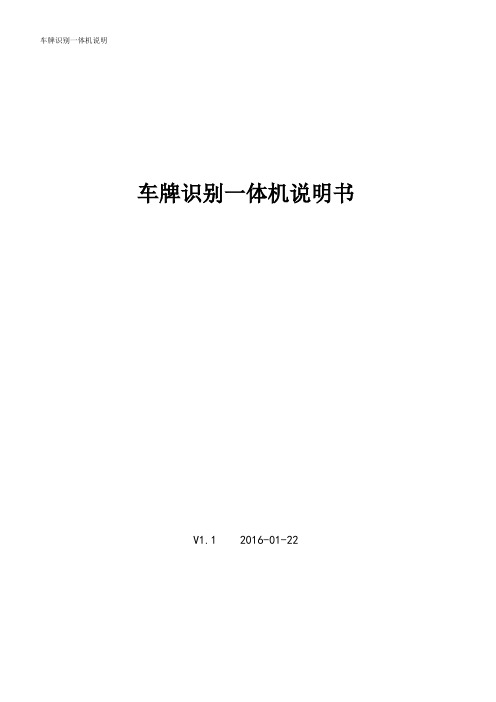
车牌识别一体机说明车牌识别一体机说明书V1.1 2016-01-22目录车牌识别一体机说明书 (1)一、车牌识别概述 (4)1.1车牌识别应用概述 (4)1.2车牌识别一体机的功耗及参数介绍 (4)二、车牌识别安装前注意事项 (5)2.1电脑配置要求 (5)2.2网络配置要求 (5)百兆网络接线方法如下 (6)千兆网络接线方法如下: (6)2.3现场安装位置及道路要求 (7)2.3.1车道长度测算 (7)2.3.2路面宽度限制 (8)2.3.3 摄像机安装拍摄角度要求 (8)2.3.4 现场环境勘察 (8)三、车牌识别安装与调试 (9)3.1标准车牌识别安装示意图 (9)3.2车牌识别摄像机安装角度示意图 (10)3.3车牌识别布线示意图 (11)3.4车牌识别接线示意图 (12)3.5车牌识别一体机识别效果测试与识别位置调整 (13)3.5.1识别一体机IP地址修改 (13)3.5.2添加识别一体机 (13)3.5.3调试识别一体机 (14)四、车场收费管理平台软件安装和配置 (18)4.1IE浏览器设置及插件安装 (18)4.2识别软件各项参数设置 (21)4.2.1 车场、LPR、岗亭、员工、角色管理及收费标准 (21)4.2.2 通道组管理 (28)4.2.3 优惠商家 (29)4.3多岗亭联网设置 (30)五、车场收费管理平台软件使用 (31)5.1发行管理 (31)5.1.1 贵宾车的发行、修改与删除 (31)5.1.2 月租车的发行、修改与删除 (34)5.1.3 储值车的发行、修改与删除 (34)5.1.4 月临车的发行、修改与删除 (34)5.2车位绑定 (35)5.3临时车辆的收费 (35)一、车牌识别概述1.1 车牌识别应用概述车牌号码识别简称车牌识别,也称作车牌号识别或车辆牌照识别。
是计算机视频图像识别技术在车辆牌照识别中的一种应用。
即从图像信息中将车牌号码提取并识别出来。
车牌识别一体机-用户手册

车牌识别一体机用户手册版本变更记录目录版本变更记录 (2)一、产品介绍 (5)(一)产品概述 (5)(二)产品功能 (5)2.1.产品特性 (5)2.2.功能详解 (5)2.3.网络功能 (6)(三)产品指标 (6)3.1. 电气指标 (6)3.2. 技术参数 (6)3.3. 产品接口 (7)二、网页配置介绍 (8)(一)实时视频界面 (8)1.1 登陆配置 (8)1.2 实时视频 (10)(二)安装引导 (11)(三)基本设置 (14)3.1. 视频设置 (14)3.2. 时间设置 (17)3.3. 网络设置 (18)3.4. HTTP推送 (22)3.5. 串口设置 (24)3.6. 输出联动 (26)3.7. 白名单设置 (29)3.8. 出入口设置 (30)3.9. 存储管理 (31)3.10. 语音配置 (31)(四)图片预览 (33)(五)用户管理 (34)(六)设备维护 (35)6.1. 系统维护 (35)6.2. 恢复设备 (36)(七)设备信息 (36)三、场景使用分析 (36)车牌识别一体机用户手册第3页共48页(一)出入口功能说明 (36)1.1.界面说明 (36)1.2.相辅设备配置流程说明 (37)1.3.组网配置流程说明 (39)1.4.参数设置说明 (41)(二)485串口配置说明 (41)(三)NTP服务器设置 (42)(四)语音配置 (45)四、常见问题解答 (47)1.设备不能正常显示怎么办? (47)2.远程设置的时候,结果设置了另外一台设备,怎么回事? (47)3.相机登陆的IP、用户名和密码 (47)4.忘记IP地址,或用户名密码怎么办? (47)5.相机无法登陆 (47)6.网页端登陆的常见问题 (47)7.一体机识别不了车牌 (47)8.录相机连接不上设备 (48)9.推送结果问题 (48)车牌识别一体机用户手册第4页共48页一、产品介绍(一)产品概述高清车牌识别一体机(后文中简称一体机)是专门针对停车场行业推出的基于嵌入式的智能高清车牌识别一体机产品,设备集车牌识别、摄像、前端储存、补光等于一体,采用高清宽动态CMOS 和TI DSP,峰值计算能力高达6.4Ghz。
车牌识别管理系统软件说明书(简明)

车牌识别管理系统软件说明书(简明)车牌识别管理系统软件使⽤简明说明书⽬录1. 软件使⽤前需要的准备⼯作 (1)2. 软件初装后需要做的设置(按如下顺序依次操作) (1)2.1. 车场公共属性配置 (1)2.2. 报表配置(选做) (2)2.3. 收费设置 (3)2.4. 车场设置 (4)2.5. 车道设置 (4)2.6. 部门管理 (5)2.7. ⾓⾊管理 (5)2.8. 操作员管理 (6)2.9. 修改密码 (7)3. 软件⽇常使⽤操作 (7)3.1. ⽤户管理和车辆管理 (7)3.2. 车辆延期 (8)第⼀种⽅式根据车主名查找要延期的车辆 (8)第⼆种⽅式根据车牌号或车主名查找要延期的车辆 (8)车辆充值记录查询 (9)3.3. 实时监控 (9)换班登陆 (10)⼿动输⼊车牌 (11)本说明书只是介绍软件使⽤中的常规性操作,⽬的是以最简单最明了的⽅式让使⽤者知晓软件的使⽤⽅法。
----------------------------------------------------------------------------------------- 1.软件使⽤前需要的准备⼯作1.操作系统请升级到Windows7 系统;2.安装Microsoft .NET Framework 4;3.安装SQL2008数据库(仅限作为数据服务器的电脑)2.软件初装后需要做的设置(按如下顺序依次操作)2.1.车场公共属性配置选择⼀个存在的“出⼊场图⽚保存路径”,如果是⽹络路径请填写正确⽹络路径,,且该⽂件夹可读可写。
当软件⽆故退出时,请先查看图⽚保存路径是否正确。
其它的参数如⽆特殊要求,默认就可以。
2.2.报表配置(选做)2.3.收费设置常见的收费标准都可以⽤“24⼩时收费设置”实现。
例:上图表⽰停1个⼩时收1元钱,停2⼩时收2元钱...;可免费停30分钟;停车时间满24⼩时收20元,相当于优惠了4元。
想测试收费标准设置的是否正确,可⽤此功能测试。
简易智能车牌识别系统操作说明书

简易智能车牌识别系统操作说明书1.1 登录和进入操作软件
1.点击【开始】>【程序】>【智能停车场系统】>【后台管理】或双击桌面钥匙图标
的快捷方式,进入登录界面。
2.用户名:admin 与密码:123456789(注意:用户名用小写)。
该用户名和密码可在软件里更改。
具体操作请参考修改登陆用户名和密码。
1.2 卡片管理
1.点击【卡片管理】>【车辆卡片发行修改】>添加车牌
【*号】号必须填写,填写完成后点击【发行卡片】就可以了
持卡人证件号码:作为持卡人信息的唯一识别码,系统通过此识别码判定持 卡的人是否为同一个人。
不一定要身份证号码。
持卡人住址:持卡人的住址信息。
(选填)
持卡人单位:持卡人的单位信息。
(选填)
持卡人联系电话:持卡人的联系电话。
(选填)
持卡人联系手机:持卡人的手机号码。
(选填)
持卡人联系手机:持卡人的电子邮箱。
(选填)
车牌号码:车辆登记的车牌号码,作为车辆识别的唯一编码,车辆刷卡进出 的时候会在岗亭软件界面显示卡绑定的车牌号码,以便岗亭操作员核实。
如 果是车牌识别,请填写完整的车牌号码,车牌号码字符间不要有空格或是其 它字符(例如 京 A12345,请勿填写为京 A-12345,或是京 A12345 等) 车辆颜色:车辆的附属信息(选填)
车辆型号:车辆的型号(如红旗)
车辆类型:车辆类型;如果月卡超期,储值卡欠费作为计费费用车型。
专属车位:表示车辆拥有私有车位,车辆的进出不计算在车位统计内,车辆 在车位统计满时仍能进入停车场。
车牌识别简易说明书
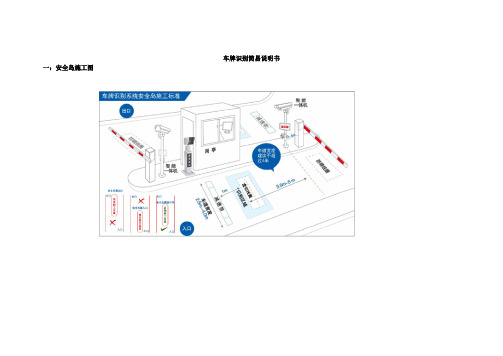
车牌识别简易说明书一:安全岛施工图
二:拓扑图
三:脱机车牌识别控制板接线图
四:电脑IP设置
注意:如果电脑IP不在零网段,请务必为电脑在添加个零网段的IP,例如上图添加完以后电脑一般有两个IP地址
五:相机IP地址设置
六:触发线及焦距设置
IE浏览器地址栏直接输入相机IP地址回车
注:正确设置
注:错误的设置
七:串口推送设置
注意:这里的串口1和串口2的波特率请设置为115200后点确认
注意:串口推送配置的每个选项的排序不能乱必须跟图片一样
八:停车场软件设置
第一步:添加出入口控制机号
注:添加”控制类型”必须填写正确
第二步: 设置通讯方式
第三步:设置车道及车牌识别选项
第四步:设置户外屏参数
第五步:加载时间,收费标准
八:车辆授权
九:进入在线监控
十:微信支付设置
注意:如果场内有停车自助缴费终端机的话,这请务必添加终端机。
车牌识别操作指南教学文稿
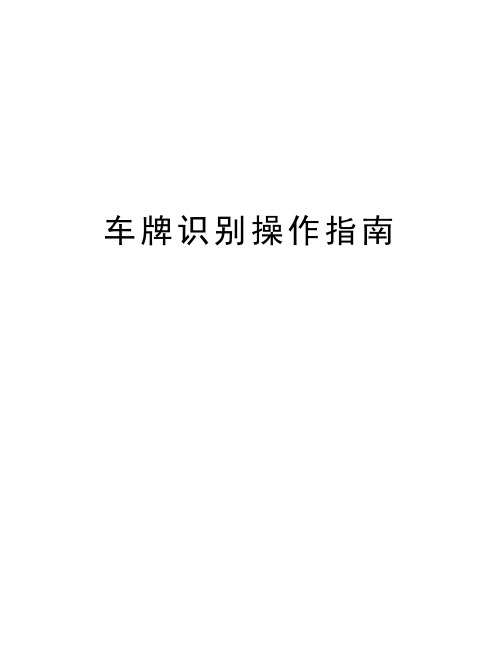
车牌识别操作指南车牌识别系统操作指南前言车牌识别技术(License Plate Recognition, LPR)以计算机技术、图像处理技术、模糊识别为基础,建立车辆的特征模型,识别车辆特征,如号牌、车型、颜色等。
它是一个以特定目标为对象的专用计算机视觉系统,能从一幅图像中自动提取车牌图像,自动分割字符,进而对字符进行识别,它运用先进的图像处理、模式识别和人工智能技术,对采集到的图像信息进行处理,能够实时准确地自动识别出车牌的数字、字母及汉字字符,并直接给出识别结果,使得车辆的电脑化监控和管理成为现实。
车牌识别系统极大的提高了车场管理效率,节约成本和时间,但它并不是完全的无人值守,车场软件也需要人工简单的操作,具体操作如下。
管理员篇管理员具有软件操作的最高权限,一般分为车辆信息录入、续费、报表查询几个方面。
车辆信息录入操作步骤:1.依次点击系统菜单-系统设置-固定车设置及收费。
2.在弹出的窗口中点击增加-填写编号、姓名等车辆信息-点击保存-输入关联编号点击关联编号续费。
3.点击续费-输入续费后有效期-点击确定完成车辆信息的录入。
注:操作员在操作续费时,实收金额处如不收取费用则不用填写,默认为0,如收取了费用则填写应收金额,实收金额,因为这些数字会体现在报表中,以便保持报表的真实性。
过期车辆续费操作步骤1.在人员信息设置里依次点击人员查找-字段选择查找条件-输入查询字段值如车牌号。
2.找到需要续费的车辆信息点击“车辆续费”按钮3.在续费窗口点击“续费”按钮,调整车辆续费后有效期,点击“确定”按钮,完成车辆续费工作。
注:操作员在操作续费时,实收金额处如不收取费用则不用填写,默认为0,如收取了费用则填写应收金额,实收金额,因为这些数字会体现在报表中,以便保持报表的真实性。
报表查询1.依次点击“系统菜单”-“报表查询”根据要查询内容点击相应的按钮。
操作员篇操作员一般为车场岗亭执勤人员,操作员的软件日常操作有错误车辆修正、车辆无法入场情况处理、临时车收费。
(完整版)智能车牌识别操作使用说明书

智能车牌识别停车场系统操作使用说明书(管理员)2016年8月7日目录1.停车场软件操作 (3)1.1 软件的登陆 (3)1.2 系统基础参数设置 (2)1.3 下位机设置 (15)1.4 设置与本机相连的下位机 (31)1.5 收费方式设置 (34)1.6 包月车发行 (38)1.7 进入监控操作 (45)2 报表查询 (55)3 其他功能设置 (65)3.1 用户及权限设置 (65)3.2 黑名单设置 (69)3.3 军警以及特殊车辆设置 (71)4 日常业务模块 (73)5 查询软件版本 (77)1.停车场软件操作1.1软件的登陆1)运行软件的安装包,安装好软件。
2)创建好数据库后,点击图标打开软件如图示1图示13)出现智能停车场管理系统登录窗口,如图示2,输入用户编号101,点击三次回车,进入软件操作界面。
或者输入用户编号101后,直接点击“确定”按钮进入软件操作界面如图示3。
图示2 图示31.2系统基础参数设置1)打开系统设置中的系统基础参数设置如图示1图示1进入系统基础参数设置界面,如图示2。
图示22)包月车续费设置可选择“不可以手动修改有效期”和“可以手动修改有效期”如图示3。
图示3此选择影响到以后发放月卡时,有效期可否进行手动更改,默认选择“不可以手动修改有效期”如图示4图示5标记○1。
图示4图示53)视频类型设置,默认“网络摄像机”,拍照延时最佳效果范围300ms到600ms,一般默认300ms如图示6。
图示64)车牌识别设置,可选择“实时车牌软识别”或者“压地感车牌软识别”如图示7。
如果是使用压地感识别功能则需选择“压地感车牌软识别”。
默认“实时车牌软识别”。
○1有效期修改区域图示75)使馆车、个性车、双层军警车如需启用识别需选择“启动识别”,否则这类车型是不识别的。
默认“都不启动识别”。
6)出口小票打印设置,当使用打印机的时候需设定此项,如图示8,建议使用8厘米类型打印机。
默认是“不打印”。
车牌识别技术说明
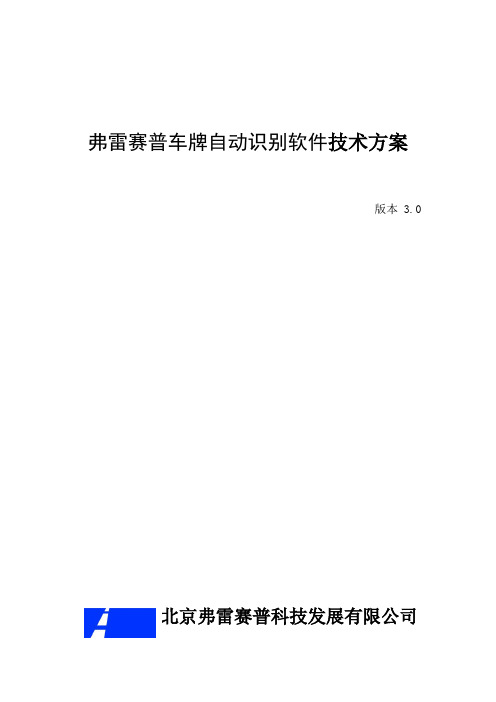
弗雷赛普车牌自动识别软件技术方案版本 3.0 北京弗雷赛普科技发展有限公司目录1 公司简介..................................................................................................... 错误!未定义书签。
2技术说明...................................................................................................... 错误!未定义书签。
2.1产品概述..................................... 错误!未定义书签。
2.2产品性能..................................... 错误!未定义书签。
2.3产品形式..................................... 错误!未定义书签。
2.4对图像质量的要求............................. 错误!未定义书签。
3应用介绍...................................................................................................... 错误!未定义书签。
3.1移动电子警察系统 ............................. 错误!未定义书签。
3.2固定式电子警察系统 ........................... 错误!未定义书签。
3.3超速及变线违章管理系统 ....................... 错误!未定义书签。
3.4高速公路收费系统 ............................. 错误!未定义书签。
3.5停车场管理系统 ............................... 错误!未定义书签。
车牌识别停车场系统使用说明书资料

停车场系统使用说明书安捷智能科技有限公司目录1、功能特点 (4)2、软件安装环境要求 (5)3、软件安装 (5)3.1 安装数据库SQL Server 2000 (5)3.2 SQL Server 2005的安装 (6)3.3停车场软件安装 (6)3.3.1 在XP _SP3系统中的安装 (6)3.3。
2 在Win7_SP1 32系统中的安装 (6)3.3。
3在多机系统中 (7)3.4 视频卡驱动安装 (8)3。
5 软件狗驱动安装 (8)4、软件功能设置 (8)4。
1系统登录 (8)4。
2修改密码 (8)4。
3交接班自动信息汇总功能 (9)4。
4 注册系统及新IC卡初始化 (9)4.4。
1 注册系统 (9)4。
4.2新IC卡初始化 (9)4.5 系统参数设置 (10)4。
7 停车场设置 (11)4.8 控制器设置 (11)4。
9 操作员组管理 (12)4.10 操作员管理 (12)4。
11 节假日设置 (13)4。
12节假日规则设置 (13)4。
13 车牌识别配置 (13)4。
14 设置收费标准 (13)4.15 全天最高收费标准 (14)4.16 测试收费标准 (14)4.17 制器数据上传下载 (14)4。
18 格式化控制器 (14)5、软件操作 (15)5。
1 出入监控 (15)5。
2 中央收费 (15)5。
3 内部消费 (16)5.4 人工出场 (16)6、卡片管理 (17)6。
1 卡片类型及其功能介绍 (17)6。
2 新IC卡初始化 .......................................... 错误!未定义书签。
6。
3 卡片注册、延期、充值、挂失、恢复、回收、修改 (17)7、数据查询 (18)7。
1 入场记录查询 (18)7。
2 出场记录查询 (18)7。
3 操作员交接班记录查询 (18)7。
4 在场车辆查询 (18)7。
5 卡片发行记录查询 (18)7.6 卡片档案查询 (18)7.7 系统登录记录查询 (18)8、统计报表 (19)8.1 日报表、月报表、季报表、年报表、任意时间段报表 (19)9、数据管理 (19)9。
车牌识别一体机系统说明书
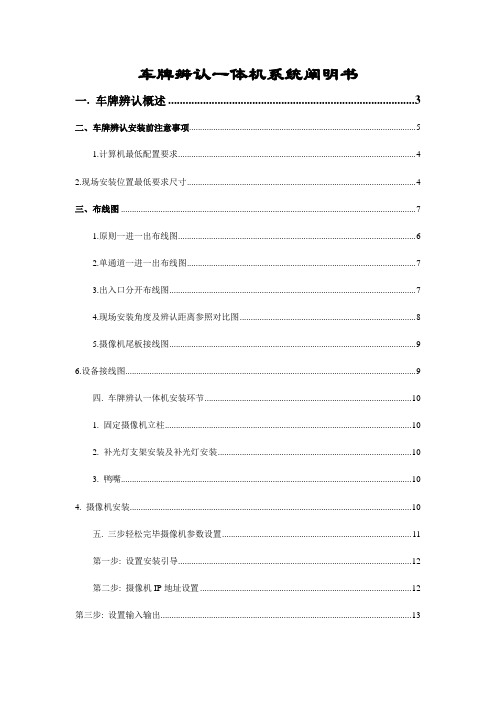
车牌辨认一体机系统阐明书一. 车牌辨认概述 (3)二、车牌辨认安装前注意事项 (5)1.计算机最低配置要求 (4)2.现场安装位置最低要求尺寸 (4)三、布线图 (7)1.原则一进一出布线图 (6)2.单通道一进一出布线图 (7)3.出入口分开布线图 (7)4.现场安装角度及辨认距离参照对比图 (8)5.摄像机尾板接线图 (9)6.设备接线图 (9)四. 车牌辨认一体机安装环节 (10)1. 固定摄像机立柱 (10)2. 补光灯支架安装及补光灯安装 (10)3. 鸭嘴 (10)4. 摄像机安装 (10)五. 三步轻松完毕摄像机参数设置 (11)第一步: 设置安装引导 (12)第二步: 摄像机IP地址设置 (12)第三步: 设置输入输出 (13)六、摄像机参数 (15)1. 储存管理 (14)2. 智能分析 (14)3. 顾客管理 (15)4. 摄像机在IE浏览器上看不到视频设置环节 (16)5. 设备常见故障处理 (16)七. 数据库安装环节阐明 (17)八. 软件安装环节 (21)1. 选择安装文件 (21)2. 双击运营安装程序 (21)3. 创建数据库 (25)4. 运营视频注册控件 (25)九. 管理软件操作阐明 (26)1. 双击运营桌面图标 (26)2. 选择管理员登录 (26)十、软件主界面三步设置 (28)1.参数设置 (27)2.道口设置 (30)3.顾客类型及收费设置 (30)十一. 系统管理及停车管理 (32)1. 密码修改 (32)2. 顾客管理 (32)3.. 数据库维护 (34)4. 操作日志 (36)5. 车主档案管理 (36)6. 在线收费 (39)7. 单位设置 (39)十二. 统计查询与报表输出 (40)1. 月租顾客缴费统计 (40)2. 预付款顾客充值统计 (41)3. 临时停车收费统计 (41)4. 交班统计 (42)5. 预付款余额查询 (42)6. 固定顾客图像对比统计 (42)7. 消费减免统计 (42)8. 车辆刷卡统计 (42)9. 场内车查询 (42)十三. 安装时故障排除 (42)1. 局域网网络旳组建 (42)2. 安装SQL2023数据库提醒挂起 (51)3. 一键共享软件52一. 车牌辨认概述在当代化停车场管理中, 涉及到各方面旳管理, 其中车辆旳管理是一种主要旳方面。
车牌识别智能停车场使用说明
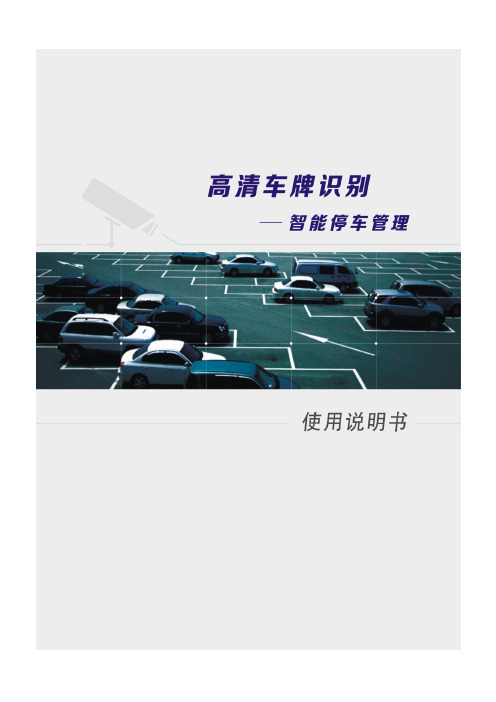
一、关于车牌识别车牌自动识别技术(License Plate Recognition, LPR)是以计算机技术、图像处理技术、模糊识别为基础,建立车辆的特征模型,识别车辆特征,如车牌号码、颜色等。
它是一个以特定目标为对象的专用计算机视觉系统,能从一幅图像中自动提取车牌图像,自动分割字符,进而对字符进行识别,它运用先进的图像处理、模式识别和人工智能技术,对采集到的图像信息进行处理,能够实时准确地自动识别出车牌的数字、字母及汉字字符,并直接给出识别结果,使得车辆的电脑化监控和管理成为现实。
二、系统组成2.1车牌识别工作原理高清车牌识别系统采用高清网络摄像机对进入停车场的车辆进行抓拍,上传计算机处理车牌信息,引导车辆进入,保存记录;在停车场出口通过高清网络摄相机对驶出的车辆进行图像抓拍,经计算机自动识别,与数据库中车牌信息对比,对固定车自动放行,对于临时车根据停车时间进行管理,实现车辆的进出监控和管理。
一台电脑能管理一进一出,和多台电脑组成局域网,能实现多进多出的停车场联网管理。
入口通过摄像机抓拍图片,经TCP/IP网络上传给本客户端电脑,产生入场记录保存在数据库,出口通过摄像机抓拍图片,由客户端电脑处理识别结果,比对服务器电脑数据库,计算停车时间,根据对应的收费方案计算收费,显示在客户端电脑管理界面,配置语音播报和显示屏显示。
2.2 高清车牌识别管理系统组成高清车牌识别管理软件由识别模块和传统刷卡模块组成,集成传统软件稳定优势,融合识别模块,采用和汲取了国外及目前车牌识别算法的精华,并在此在基础上作了优化和改进,使得定位及识别的速度及准确性得到了很大的提升。
特别是对光照的要求,因为过多地依赖环境无疑对安装及推广应用形成了障碍。
由于安装位置的不固定性,车牌的反光,逆光,背光等因素将直接影响车牌的识别,改进过的算法对以上车牌的识别得到了很大提升。
2.2.1 车牌识别模块技术参数1、视频触发捕获率:监控区域内对5km/h~160km/h行驶的车辆图像捕获率达99%以上。
B款相机车牌识别简易说明书 - 黄色驱动板
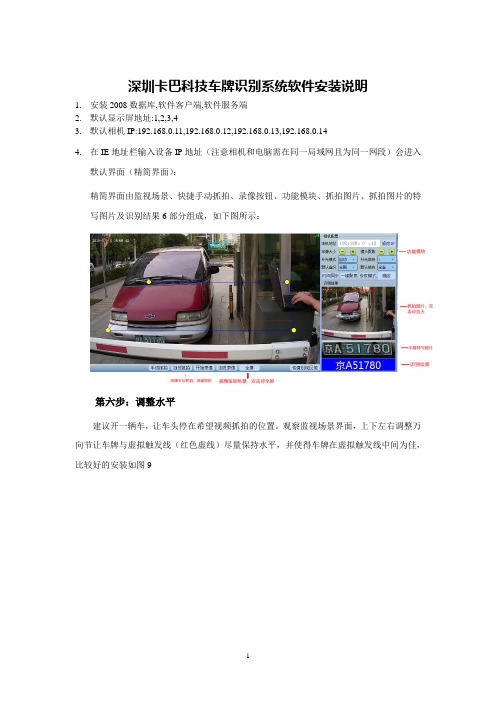
深圳卡巴科技车牌识别系统软件安装说明1.安装2008数据库,软件客户端,软件服务端2.默认显示屏地址:1,2,3,43.默认相机IP:192.168.0.11,192.168.0.12,192.168.0.13,192.168.0.144.在IE地址栏输入设备IP地址(注意相机和电脑需在同一局域网且为同一网段)会进入默认界面(精简界面):精简界面由监视场景、快捷手动抓拍、录像按钮、功能模块、抓拍图片、抓拍图片的特写图片及识别结果6部分组成,如下图所示:第六步:调整水平建议开一辆车,让车头停在希望视频抓拍的位置。
观察监视场景界面,上下左右调整万向节让车牌与虚拟触发线(红色虚线)尽量保持水平,并使得车牌在虚拟触发线中间为佳,比较好的安装如图9需调整的安装如图10,车牌与虚拟触发线的夹角比较大(夹角大到一定程度后会影响抓拍效果),第七步:调节车牌成像大小拖动视频场景中的“像素尺码”测试工具横向拉伸与视场中的车牌进行比较,从而判断车牌是否恰当,车牌只要介于100-240像素点之间都可以有效抓拍。
若小于100或大于240像素点会影响识别率,需要调节镜头变倍和变焦改变抓拍位置,推荐抓拍位置处的车牌宽度为160左右。
如图11车牌大小的调节如下,首先点击一键聚焦,待稳定后一般距离聚焦最清晰已经很近,但是仍然需要做手动微调,调整镜头的“车牌大小”,“-”表示场景变大(车牌会变小),“+”表示场景变小(车牌会变大),如图12调整车牌大小后,场景会变大或变小,但是同时场景会变模糊,所以需要再调节镜头聚焦的“”“”来恢复清晰。
备注1:车牌大小往调节,镜头聚焦需要往调节,车牌大小往调节,则镜头聚焦需要往调节。
备注2: 车牌大小或镜头聚焦后面的,如果用鼠标左键按住不放会加快调节速度。
备注3:车牌大小或镜头聚焦后面的,不能无限向某一方向调节,有范围限制。
备注4:聚焦时可以通过左键双击监视场景界面进入全屏,从而进行精细调节,再次左键双击监视界面会退出全屏。
智能车牌识别操作使用说明书

智能车牌识别停车场系统操作使用说明书(管理员)2016年8月7日目录1.停车场软件操作 (3)1.1 软件的登陆 (3)1.2 系统基础参数设置 (2)1.3 下位机设置 (9)1.4 设置与本机相连的下位机 (20)1.5 收费方式设置 (22)1.6 包月车发行 (24)1.7 进入监控操作 (28)2 报表查询 (34)3 其他功能设置 (42)3.1 用户及权限设置 (42)3.2 黑名单设置 (44)3.3 军警以及特殊车辆设置 (45)4 日常业务模块 (46)5 查询软件版本 (48)1.停车场软件操作1.1软件的登陆1)运行软件的安装包,安装好软件。
2)创建好数据库后,点击图标打开软件如图示1图示13)出现智能停车场管理系统登录窗口,如图示2,输入用户编号101,点击三次回车,进入软件操作界面。
或者输入用户编号101后,直接点击“确定”按钮进入软件操作界面如图示3。
图示2图示31.2系统基础参数设置1)打开系统设置中的系统基础参数设置如图示1图示1进入系统基础参数设置界面,如图示2。
图示22)包月车续费设置可选择“不可以手动修改有效期”和“可以手动修改有效期”如图示3。
图示3此选择影响到以后发放月卡时,有效期可否进行手动更改,默认选择“不可以手动修改有效期”如图示4图示5标记○1。
图示4图示53)视频类型设置,默认“网络摄像机”,拍照延时最佳效果范围300ms到600ms,一般默认300ms如图示6。
图示64)车牌识别设置,可选择“实时车牌软识别”或者“压地感车牌软识别”如图示7。
如果是使用压地感识别功能则需选择“压地感车牌软识别”。
默认“实时车牌软识别”。
图示75)使馆车、个性车、双层军警车如需启用识别需选择“启动识别”,否则这类车型是不识○1有效期修改区域别的。
默认“都不启动识别”。
6)出口小票打印设置,当使用打印机的时候需设定此项,如图示8,建议使用8厘米类型打印机。
默认是“不打印”。
车牌识别软件操作简易说明书

车牌识别软件简易操作说明
深
圳
市
迪
安
科
技
有
限
公
司
V3.7.0.0 主要说明如下几点
1、初次使用时登录系统
2、连接数据库
3、重新登录系统
4、先是添加组织机构管理
5、停车场管理
6、添加停车场出入口
7、添加相机设备
8、设置卡类型
9、添加车辆类型
10、设置价格规则
11、临时卡收费标准设置
临时卡按24小时收费模式,每个小时收费不一样时,24个小时都要设置金额,比如:15小时至24小时收费一点都是15元,则设置15和24都为15元就行了。
12、月卡收费标准
13、停车卡管理,只针对VIP卡用户设置,临时卡不需要设置。
14、收费界面登录
15、登录后首先要设置基础信息,最后保存。
16、设置完成后退出系统重新登录
17、白名单导入
弹出登录框如下:
请在“服务器地址”中输入要导入白名单的设备IP地址(格式如上图),用
户名与密码均为admin,输入完成后请点击【确定】进行登录。
18、导入白名单:
1.在【导入数据】标签。
选择准备的数据表格,导入数据
导入资料准备:
请参考中的格式对白名单资料进行维护
2.可自定义选择excel表格字段和表单,并可在界面配置excel表格和设备上
数据库字段匹配
3.勾选需要导入的数据,点击【开始导入】
4.在【客户列表】可查看导入的数据
作
6.手动添加白名单数据,填写客户信息和车牌号码,启用白名单,及到期时间。
车牌识别说明书
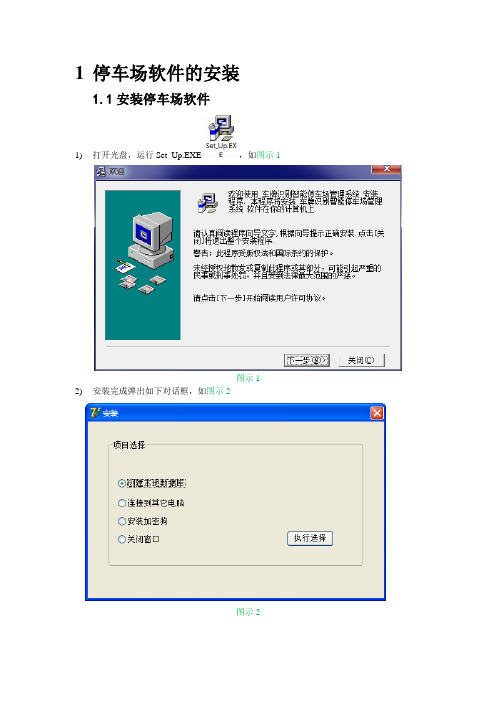
1停车场软件的安装1.1安装停车场软件1)打开光盘,运行Set_Up.EXE,如图示1图示12)安装完成弹出如下对话框,如图示2图示23)首先创建本地数据库,执行选择弹出数据库管理工具,如图示3图示3输入服务器名称,然后连接数据库再创建数据库,创建成功后直接退出4)创建数据库成功后就需要连接数据库,执行“连接到其他电脑”5)弹出连接数据库工具,输入数据库名称然后测试连接(多台电脑连接同一个数据库也是在此工具下设置),连接成功后点击确定保存信息2停车场软件操作2.1软件的登陆1)运行软件的安装包,安装好软件。
2)创建好数据库后,点击图标打开软件如图示13)出现智能停车场管理系统登录窗口,如图示2,输入用户编号101后,直接点击“确定”按钮进入软件操作图示22.2出入口设置1)打开系统设置中的出入口设置如图示1。
图示1注:在设定出入口设置之前,先提前在系统基础参数设置里面选择好摄像机类型。
如下图选择好相机类型后进入下位机设置界面如图示2。
网络摄像机IP提取和设置按钮图示22)一体机IP提取和设置A、ZS相机的设定□1点击右上角的“网络摄像机IP提取和设置”按钮,调取出一体机配置工具界面,如图示3。
图示3□2点击登录设备下的开始按钮,此时会扫描出局域网内摄像机IP。
选择扫描出的摄像机IP,点击网络参数设置按钮,进入一体机IP设置界面图示10选择设备IP,点击登录设备下的打开按钮如图示11,图示11连接成功后,打开会显示一体机画面,如图示12图示12点击设备操作下的“线圈设置”,可设定虚拟线圈识别区域,设定好后保存。
点击聚焦、变倍的“+”“—”按钮可调节一体机摄像机的焦距和清晰度。
车辆通过方向为方向识别图示14点击白名单:可以查询摄像机里面的的白名单资料更多配置里面的关于:可以查询摄像机的版本车牌记录:可以查询识别的历史记录生成日志、加密配置、视频配置、导出配置:功能暂时不用。
点击LED亮度:可调节补光灯的亮暗度。
- 1、下载文档前请自行甄别文档内容的完整性,平台不提供额外的编辑、内容补充、找答案等附加服务。
- 2、"仅部分预览"的文档,不可在线预览部分如存在完整性等问题,可反馈申请退款(可完整预览的文档不适用该条件!)。
- 3、如文档侵犯您的权益,请联系客服反馈,我们会尽快为您处理(人工客服工作时间:9:00-18:30)。
车牌识别简易说明书一:安全岛施工图
二:拓扑图
三:脱机车牌识别控制板接线图
四:电脑IP设置
注意:如果电脑IP不在零网段,请务必为电脑在添加个零网段的IP,例如上图添加完以后电脑一般有两个IP地址
五:相机IP地址设置
六:触发线及焦距设置
IE浏览器地址栏直接输入相机IP地址回车
注:正确设置
注:错误的设置
七:串口推送设置
注意:这里的串口1和串口2的波特率请设置为115200后点确认
注意:串口推送配置的每个选项的排序不能乱必须跟图片一样
八:停车场软件设置
第一步:添加出入口控制机号
注:添加”控制类型”必须填写正确
第二步: 设置通讯方式
第三步:设置车道及车牌识别选项
第四步:设置户外屏参数
第五步:加载时间,收费标准
八:车辆授权
九:进入在线监控
十:微信支付设置
注意:如果场内有停车自助缴费终端机的话,这请务必添加终端机。
